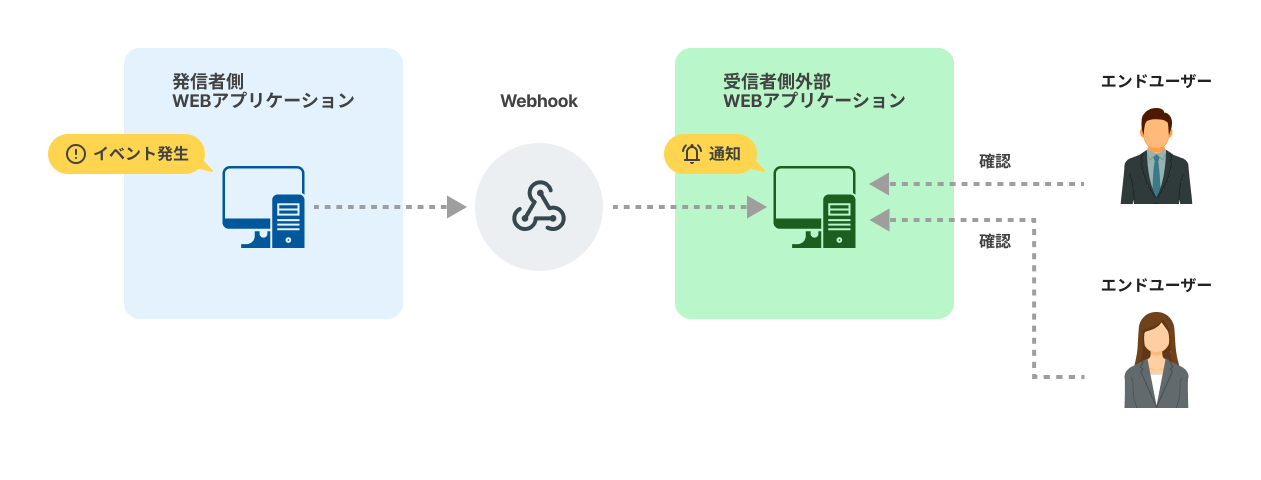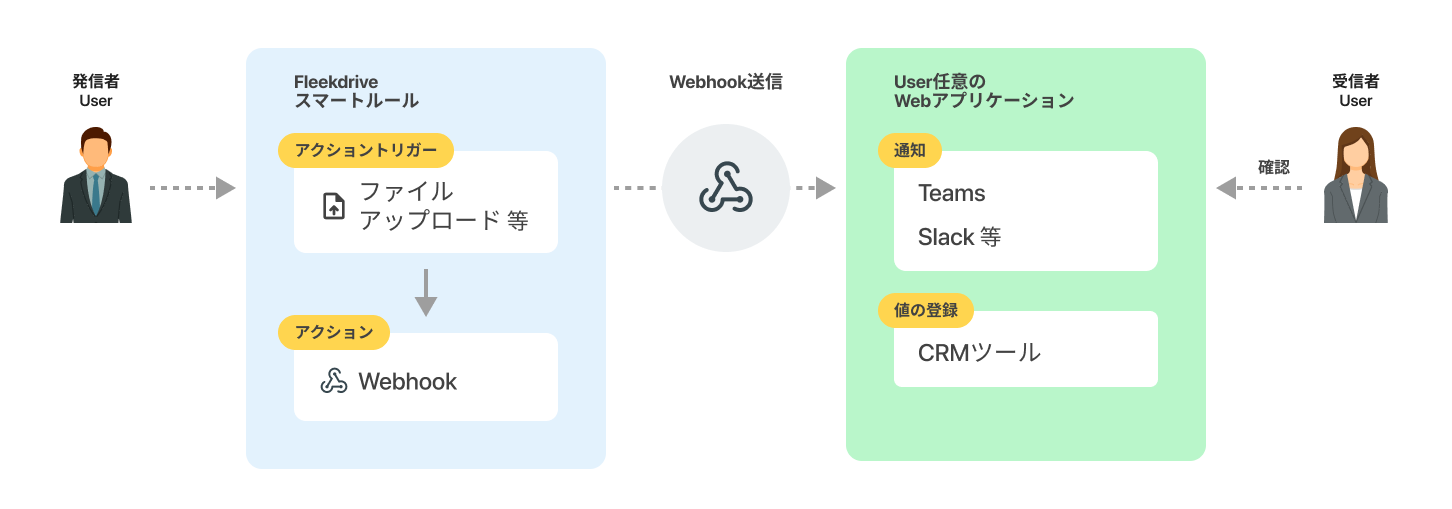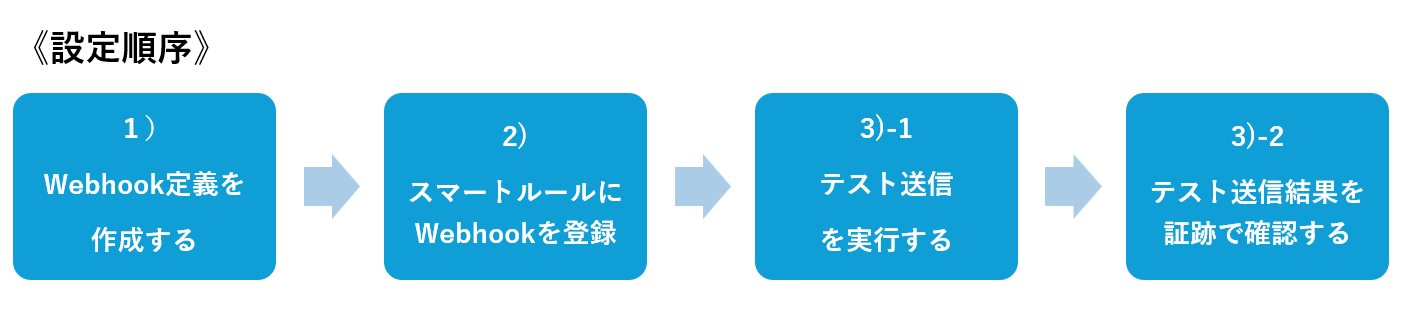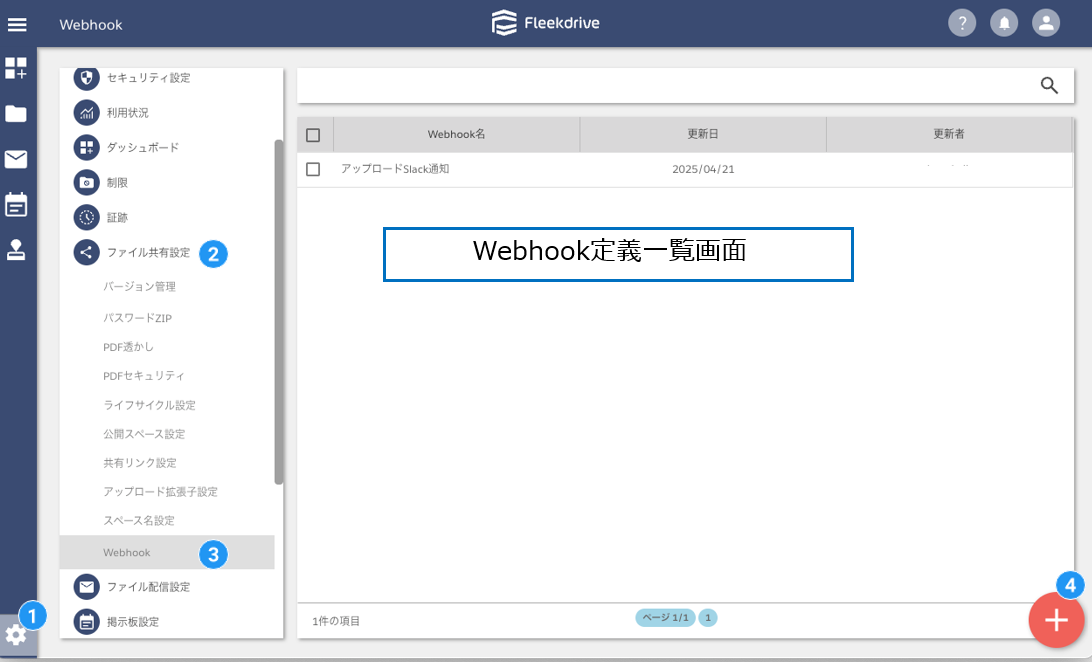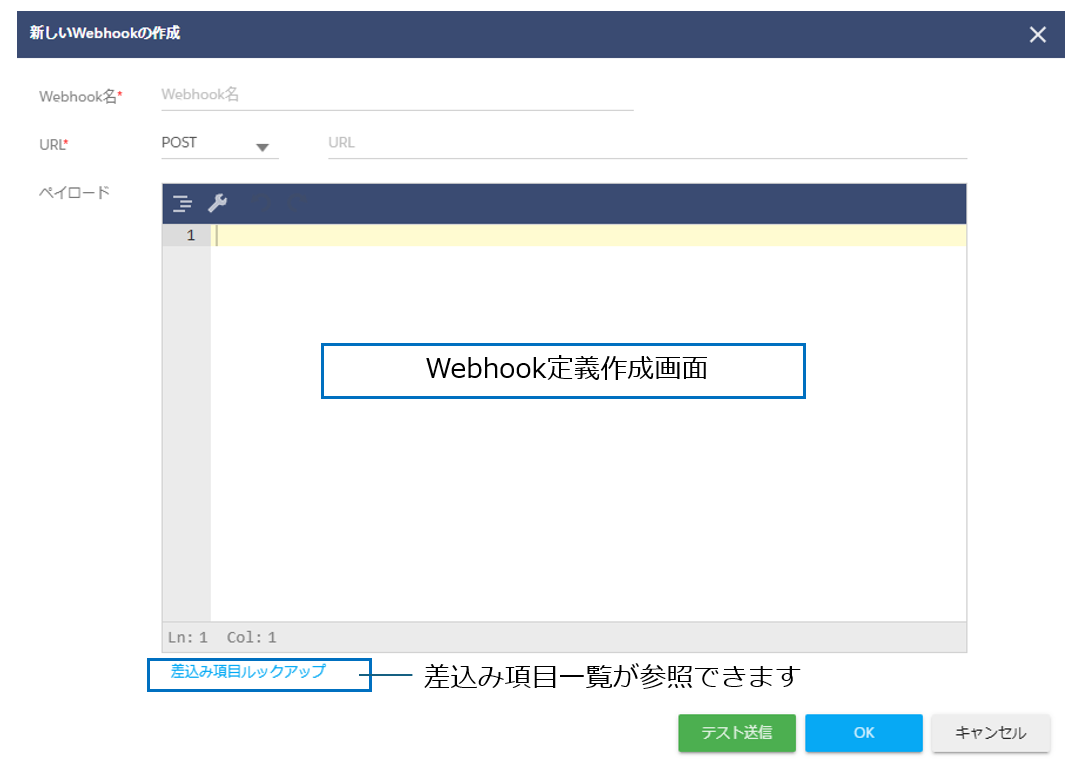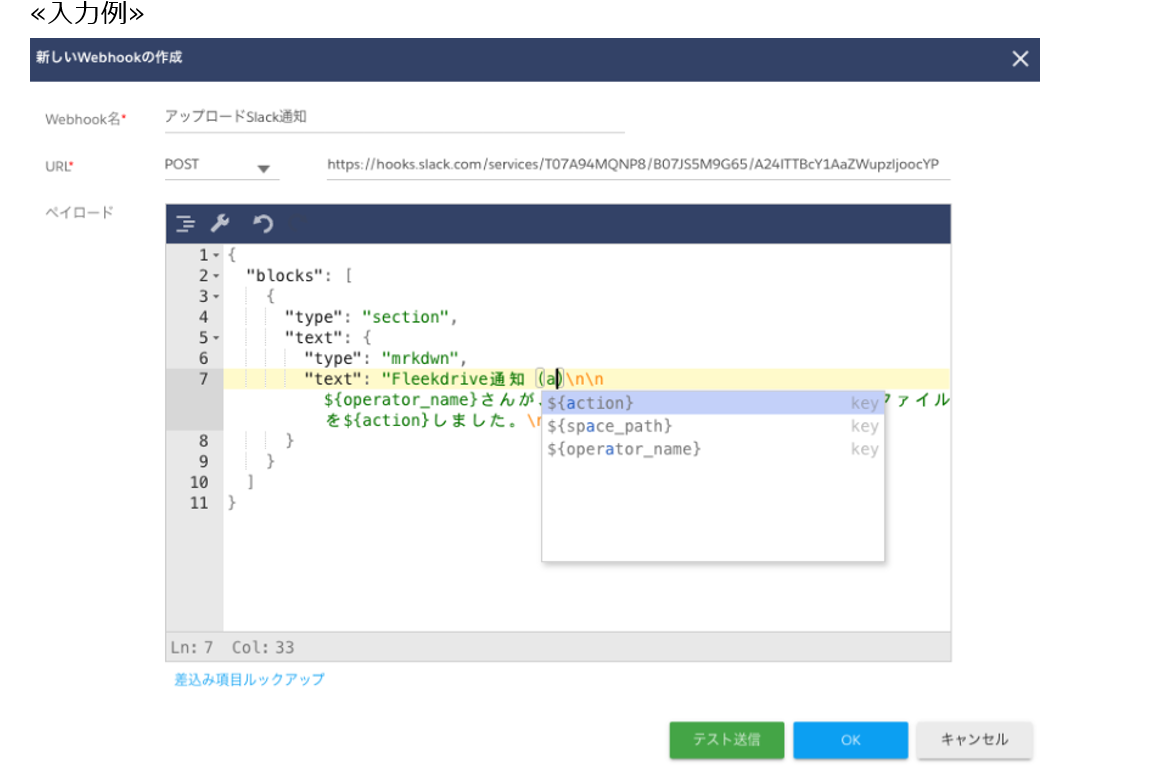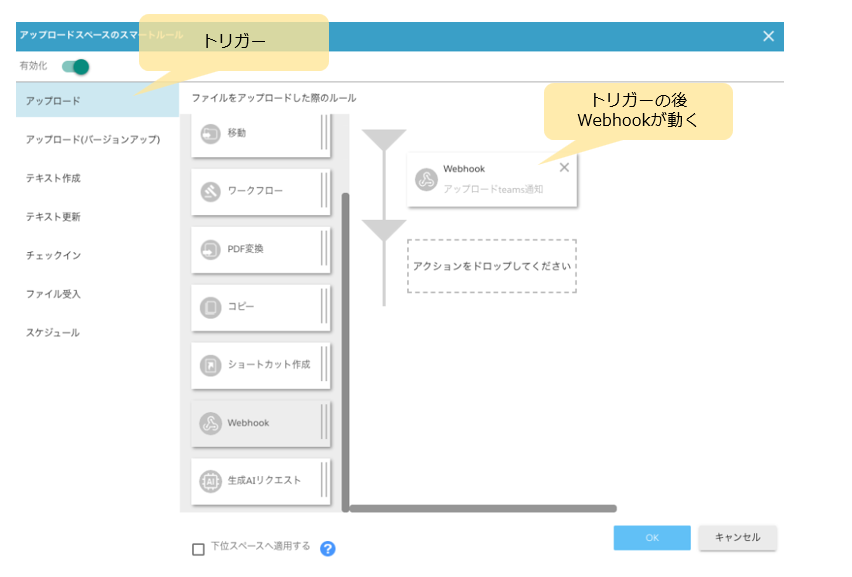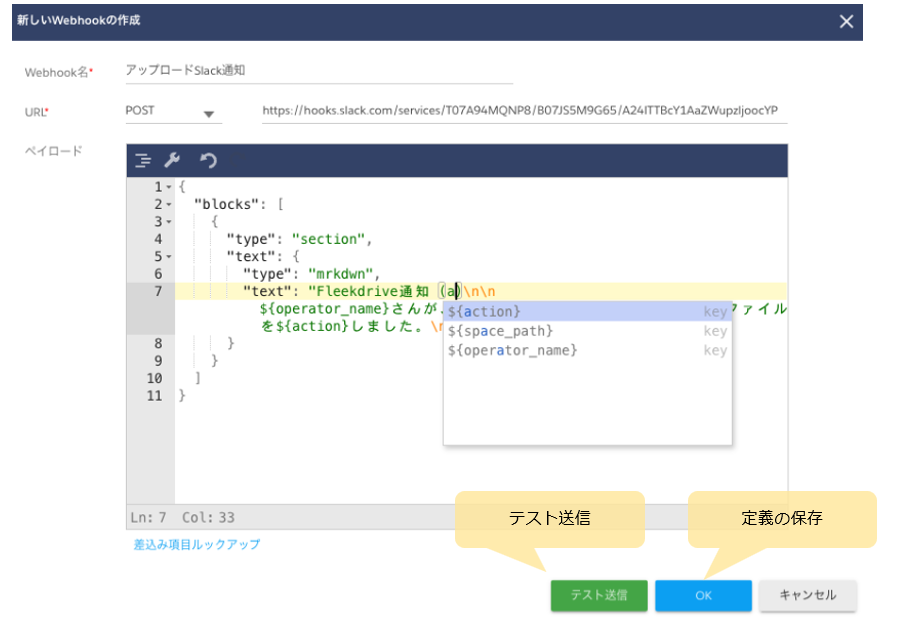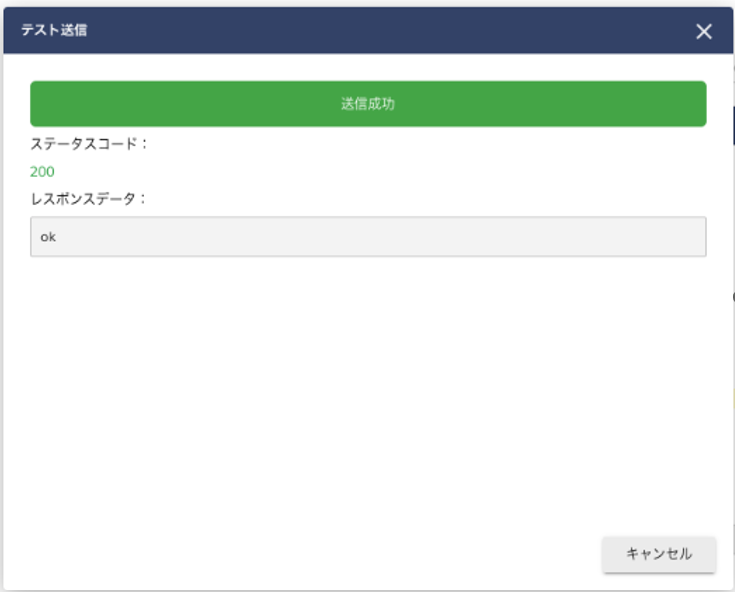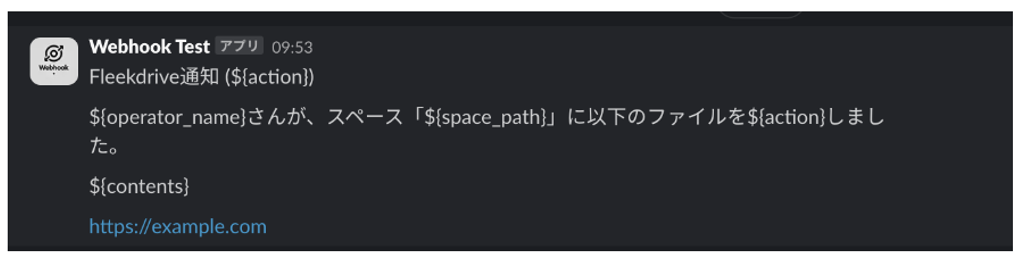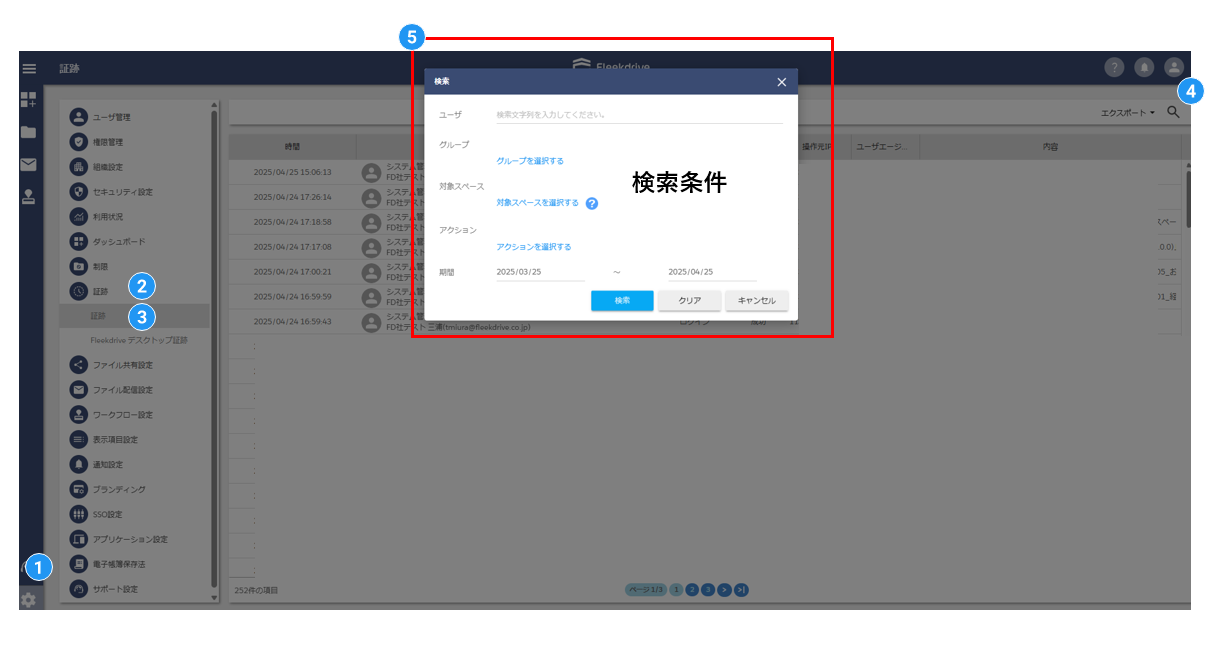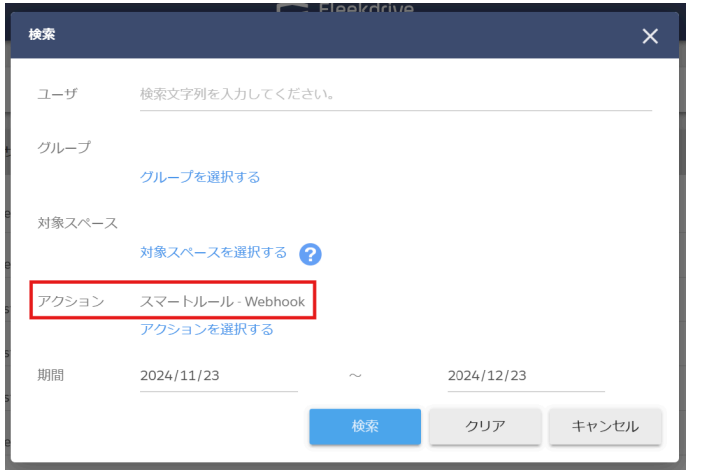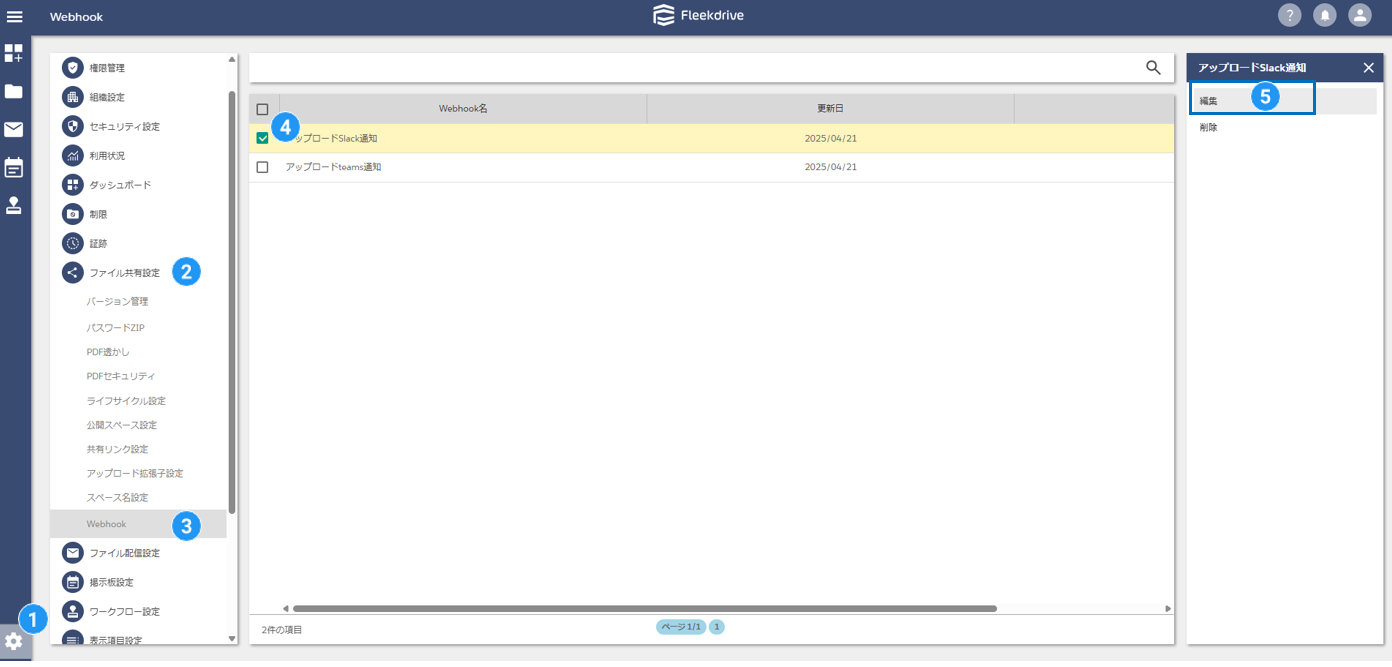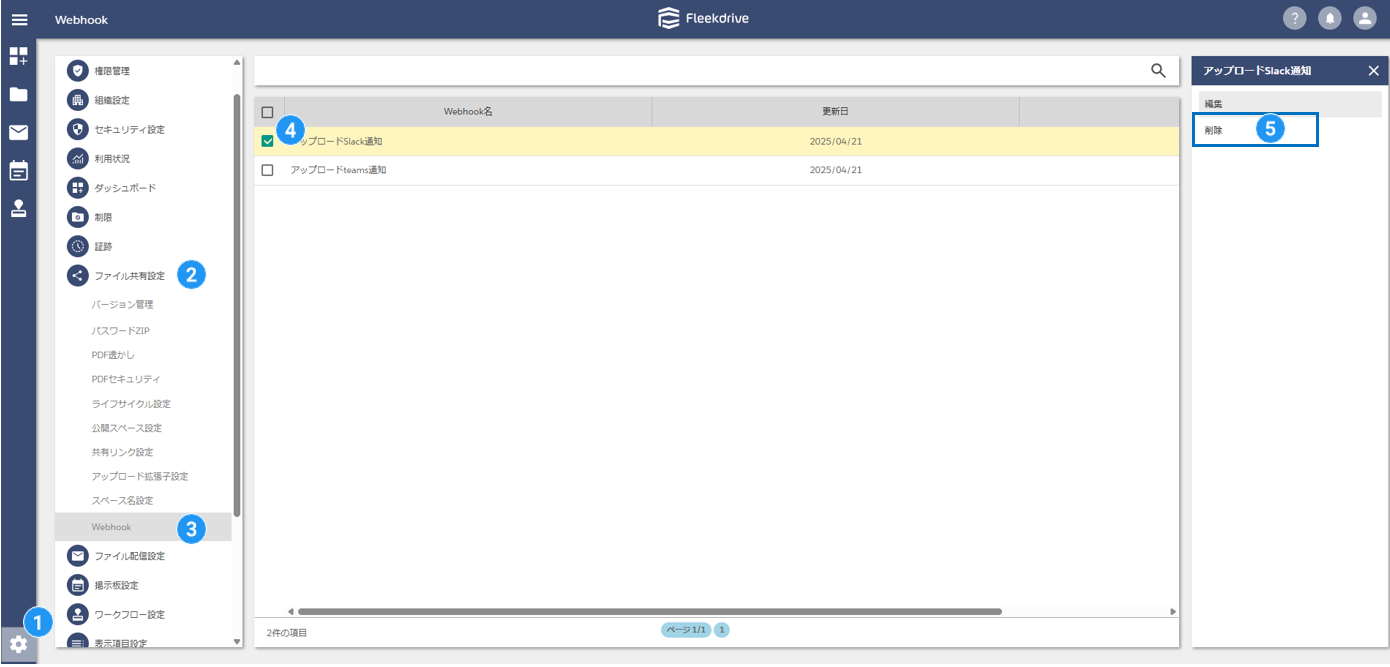スマートルールで「Webhook」を利用して、外部Webアプリと連携する
スマートルールで「Webhook」を利用して、外部Webアプリケーションと連携する手順についてご案内します。
※「スマートルール」は、Teamプランではご利用いただけません。
Webhookは、FleekdriveのようなWebアプリケーションで何らかのイベントが発生した際に、連携している外部アプリケーションにリアルタイムで通知を送る仕組みです。
一般的なWebhook機能は、Webアプリケーションでイベントが実行されたときに、他の外部サービス (Webアプリケーション) にHTTPリクエストを送ることができる機能です。
Fleekdriveではスマートルールを用いてWebhookを利用します。
スマートルール(スマートルールの詳細はこちら)のアクションのひとつにWebhookが存在しています。
ユーザが事前に設定した何らかのアクションがトリガーとなり、アクション「Webhook」が動き、連携している外部アプリケーションに通知が配信されます。
※連携先外部Webアプリケーション側でWebAPIが用意されていることが前提条件です。
以下の図は、FleekdriveのスマートルールでWebhookを利用する時のイメージです。
例)ファイルをアップロードするとWebhook機能であらかじめ指定しておいた任意の外部アプリケーションに対して「通知」を行う
事前にスマートルールに以下の設定を行う
トリガー:ファイルアップロード
トリガーに続くアクション:Webhook
- 本機能のご利用には一定のWeb知識および連携先外部Webアプリケーションの仕様理解が必要です。
- 連携先外部WebアプリケーションについてはFleekdrive社のサポート範囲外となります。
- 一定以上のWeb知識および連携先外部Webアプリケーションの仕様を理解されているご担当者様、開発会社様などと設定することを推奨します。
1)FleekdriveにWebhook定義を作成する
設定メニューより「ファイル共有設定」>「Webhook」の順に進んでいただくとWebhook定義一覧画面が表示されます。
右下のフローティングボタン(赤のプラスマーク)をクリックし、Webhook定義作成画面に進みます。
Webhook定義作成画面が表示されましたら、以下の内容をご入力ください。
●Webhook名を設定する
スマートルールで表⽰する際の名称を設定します。
●URLを設定する
通知を⾏う先のAPIメソッドとURLを指定します。
●ペイロードを設定する(JSONフォーマット)
JSONフォーマットで送信内容を設定します。
差込み項⽬の頭⽂字を⼊⼒するとサジェスチョンが表⽰されます。
表⽰されたサジェスチョンを選択すると差込み項⽬が挿⼊されます。
※JSONフォーマットとして認識されない場合は正しく機能しません。
JSONフォーマットの記述不備についてはFleekdrive社のサポート対象外となりますため、
送信先の開発者にご確認ください。
- 差込み項⽬一覧はこちらから確認できます。
※操作画面「差込み項⽬ルックアップ」からも差込み項⽬の⼀覧が確認できます。
2)スマートルールにWebhookを登録する
スマートルールの設定方法はこちらをご参照ください。
参考:スマートルールにWebhookを登録した状態
3)送信結果を確認する-1:テスト送信を行う
「テスト送信」ボタンを押下すると、実際にWebhookへ送信が⾏われます。
※操作者名前などの差込み項⽬はテスト時は置換されません。
テスト結果を確認し、問題がないようでしたら「OK」をクリックしてWebhook定義を保存します。
3)送信結果を確認する-2:送信結果を証跡で確認する
設定画面から証跡>証跡へとお進みいただき、右上の虫眼鏡マークを選択してください。
検索条件入力画面が表示されましたら、アクションを「スマートルール-Webhook」に設定、
期間等必要条件も設定いただき「OK」をクリックしてください。
証跡が抽出されます。
証跡機能の詳細ついてはこちらをご確認ください。
●送信成功の場合
結果:成功
内容:レスポンスのステイタスコードが表⽰される
●送信失敗の場合
結果:失敗
内容:エラーメッセージが表示される
設定メニューより「ファイル共有設定」>「Webhook」の順に進んでいただき
編集したいWebhook定義のチェックボックスを選択し、
表⽰されるライトメニューから「編集」をクリックしてください。
設定メニューより「ファイル共有設定」>「Webhook」の順に進んでいただき
削除したいWebhook定義のチェックボックスを選択し、
表⽰されるライトメニューから「削除」をクリックしてください。
作成方法資料はこちらをご参照ください。
最終更新日:2025/07/10